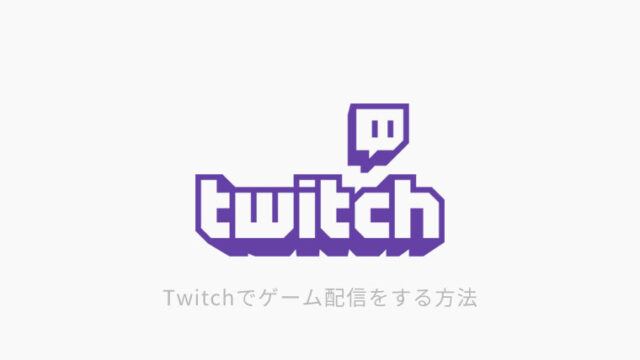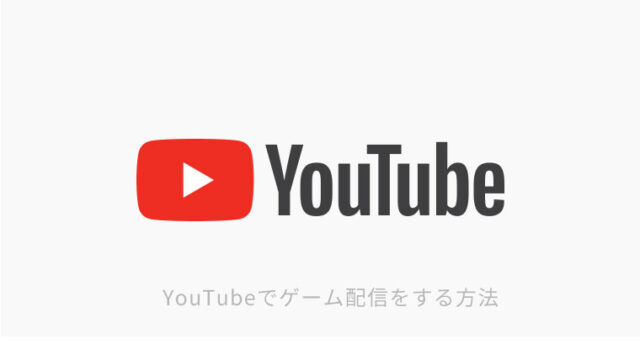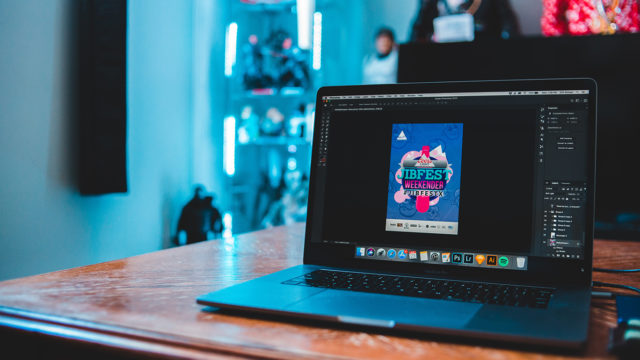スプラトゥーンやスマブラ、ポケモンといった人気タイトルがあるNintendo Switchはゲーム配信や実況動画のカテゴリとしても人気があります。実際に自分でもゲーム配信をしたいと考えている方も少なくないのではないでしょうか?
というわけで、ここでは下記の内容について解説していきます。
- Switchでゲーム配信をする大まかな流れ
- 必要なソフト・機材
目次
Switchにはゲーム配信機能はない
まず前提として、Switchにはライブ配信機能がありません。PS4にはシェア機能が搭載されているのでゲームで遊びながらYouTubeやTwichでライブ配信をおこなうことができます。

Switchにはそのような機能はないので、本体だけでライブ配信はできないのですね。
PCが必要
では、YouTubeでSwitchのゲーム配信をしている人たちがどうやっているのかというと、PCを使っています。
ノートPCでもデスクトップPCでも構わないのですがSwitchのゲームを配信するためにはPCが必要であるということを覚えておいてください。

Switchでゲーム配信をする方法
Switchでゲーム配信するときの大まかな流れをつかんでおきましょう。
- PCとキャプチャーボードを接続
- Switchとキャプチャーボードを接続
- PC画面にSwitchのゲーム画面が表示される
ゲームを録画する場合も、そのままライブ配信をするときもここまでは同じ手順になります。
Switchはドックに収納してTVモードにしておきます。携帯モードではPC画面に映し出すことができないので注意。
Switchだけでは配信できない
PS4やXboxOneにはPCを使わずに直接動画配信サイトに接続してライブ配信を行うことができますが、残念ながらSwitchにはその機能は搭載されていません。
Switchのコントローラーにキャプチャーボタンがありますが、これはあくまで簡易的な録画かスクリーンショットしかできないので、この機能を使ってゲーム配信は不可能です。
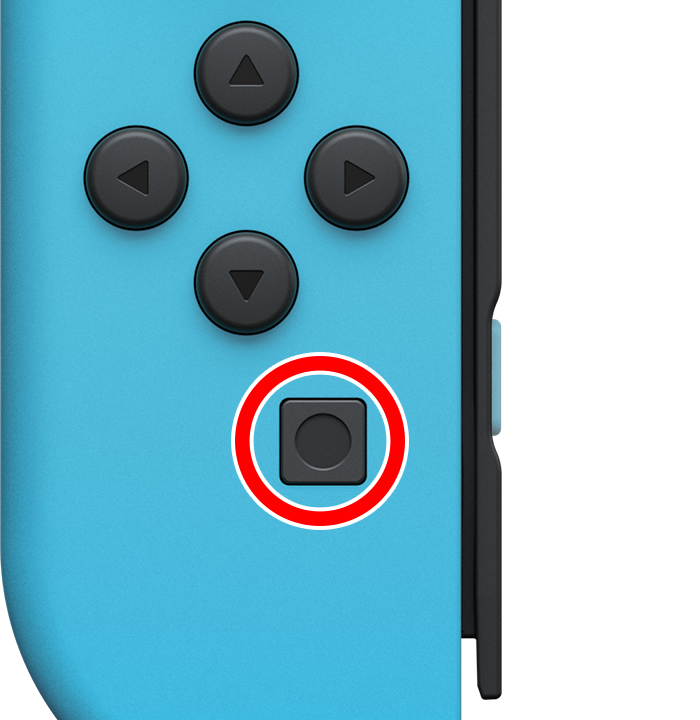
「Joy-Con(L)」のキャプチャーボタンを押せば、プレイ中にゲーム画面の撮影ができます。また、キャプチャーボタンを長押しすることで、一部のソフトでは最大で30秒前からの動画を撮影することができます。
引用元:任天堂サポート
なので、Switchのゲームを実況するためにはPCとキャプチャーボードが必要となります。
ゲーム中のスクリーンショットをSNSで投稿する
とはいっても、ゲーム中のスクリーンショットをTwitterなどのSNSに投稿して、フォロワーと交流を深めることはコミュニティを運営する意味でも友好的な手段だったりします。
SwitchはTwitterのアカウントと連携させて投稿まで完結させることができるので便利です。
Switchのスクリーンショットに関してはこちらの記事をどうぞ。

Switchをゲーム配信するために必要な機材
Switchのゲームを配信するために必要な機材は、下記のとおりです。
- PC
- キャプチャーボード
- マイク
前述のとおり、PCはノートパソコンでもデスクトップでも構いませんが、ライブ配信や動画編集が快適にできる程度のスペックは必要です。
高画質でゲームを配信・編集をするならば、10~15万円ぐらいのPCは必要かなと思います。どんなPCにすればいいかわからない人は、ドスパラなどでゲーミングPCから選ぶのが手っ取り早いのでおすすめです。
キャプチャーボード
Switchのゲームを配信・録画するためにはキャプチャーボードが必要です。
SwitchとキャプチャーボードはHDMIの端子で接続するので、HTMI端子を搭載しているキャプチャーボードを購入しましょう。
おすすめのキャプチャーボードは下記の3つです。

僕はGC550 PLUSのひとつ前の型を使っていますが、配信していて遅延もほぼ感じることなく、トラブルもほとんどないのでおすすめです。
また、録画や配信に必要なキャプチャーソフト(RECentral)も付属しているので、ゲーム実況者に対して非常に配慮されているキャプチャーボードです。
マイク
ゲーム配信をするときに自分の声を入れるときは、マイクを準備する必要があります。この際、SwitchではなくPCにマイクを接続することでゲーム配信・録画のときに自分の声を入れることができます。
ヘッドセットやスタンドマイクなどありますが、これらはどのマイクでも構いません。
Switchのゲームを録画して実況動画を作る
ゲーム実況動画を投稿するまでの流れは下記のとおりです。
- ゲーム画面を録画する
- 録画した映像を編集する
- YouTubeなどの配信サイトに投稿する
ゲームをプレイしながら臨場感を出したい人は、声も同時に録画、解説動画やゆっくり実況をしたい人は、ゲームの映像が録画できていればOKです。
ゲーム画面を録画する
ゲーム画面を録画するには、RECentralのようなソフトでキャプチャーした画面をそのまま保存しても良いですし、別にBandicamのようなPC画面録画ソフトを使ってもいいでしょう。
録画ソフトの画質や音質設定が基準となるため、高画質・高音質な動画をつくるには、ここでなるべく高品質な設定にしておくのがポイントです。
高画質で録画するには、どうしても動画ファイルが大きくなってしまうので、PCに十分な容量を確保しておきましょう。
録画した映像を編集する
先ほど録画した映像はそのまま取って出しするのは、動画のファイルが大きすぎますし、動画としてもテンポ感が良くないので、基本的にはどんな動画でも編集する必要があります。
編集作業でやっていることは、
- 不要な部分のカット
- 効果音・BGMをつける
- 複数の動画ファイルをつなげる
- スロー・倍速にする
- 字幕(テロップ)をつける
こんなことをしています。
編集が終わったら最後にエンコードをして、動画配信サイトに適したファイルに書き出して完了です。
YouTubeなどのサイトに投稿する
投稿するための動画が完成してしまえば、あとはYouTubeなどの動画配信サイトに投稿して、タイトルなど細かい設定をしてしまえば完了です。
YouTubeの場合、サムネイル画像を動画とは別に設定することができます。動画を登録したときに、自動でサムネイルを作成してくれますが、ほとんどの人はサムネイルを別に設定しています。
余談になりますが、このサムネイルが動画の再生数に直接影響するので、どのような色使い・構成がクリックされやすいのか追及していくことが、再生数増加につながります。
録画するときに気をつけること
- マイクの音を録音するように設定する
- ゲーム音とマイクの音量の調節をする
- 動画の保存先をあらかじめ設定する
- 本番を撮りはじめる前にテストをする
要はいきなり本番の録画を始めるのではなくて、事前にちゃんと録画できているかテストしてみることが大切です。
マイクが入ってなかったり、声とゲーム音のバランスが悪かったり、動画がカクカクだったりとぼくも何度も失敗しました。
ゲーム実況の場合は1時間とかぶっ続けで録画していたりするのですが、録画に失敗しているとその1時間は無駄になってしまうのです・・・
誰でも失敗はつきものだと思いますが、なるべく大きなミスにならないよう注意しましょう。
Switchのゲームをライブ配信する
ライブ配信をする場合は、付属のキャプチャーソフトに配信機能が付いていればそのまま対応する配信サイトを選択してスタートします。
もし配信機能が備わっていない場合は、別に配信機能が付いているキャプチャーソフトを準備する必要があります。
例えばよく使われているようなものは、
こちらの2つ。
それぞれ基本的な機能は一緒なのですが、使い心地は好みがあるので好きなほうを選ぶといいと思います。
ただ、Xsplitは有料版にしないと音質が劣化してしまうので、初心者の人はまずはOBS Studioからはじめてみるのがおすすめです。
Xsplitはめちゃくちゃ多機能かつ、操作感が分かりやすいので個人的にはこちらのほうが好き。有料版にする価値はあるかと思います。
-320x180.png)